Zničí inštalácia iOS 14 Beta môj iPhone?
27. apríla 2022 • Podané na: Riešenie problémov s mobilnými zariadeniami iOS • Osvedčené riešenia
Konečne sa čakanie skončilo. Apple sprístupnil iOS 14 beta pre verejnosť. Po mesiacoch čakania je Ios 14 Beta k dispozícii na inštaláciu na váš iPhone a iPad, čo znamená pridanie nových funkcií, ktoré môžete používať práve teraz. Spoločnosť uvedie na jeseň nový model iPhone a iOS 14 je nová aktualizácia v telefóne.
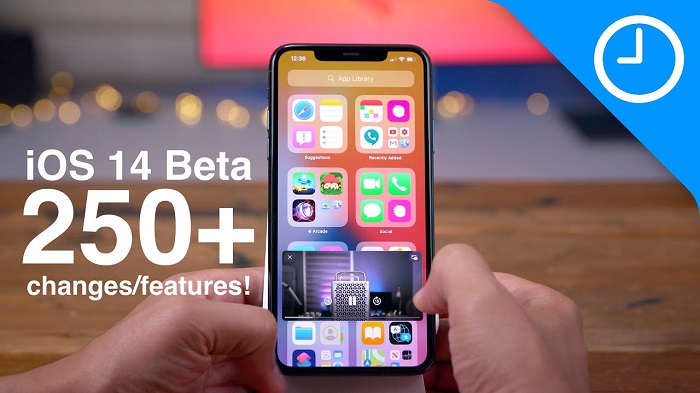
Na vyskúšanie iOS 14 nebudete musieť čakať ďalšie dva mesiace, keďže teraz máte beta verziu. Apple konečne mení domovskú obrazovku iOS! iOS 14 prinesie veľké osvieženie domovskej obrazovky, ktoré môžete zažiť s iOS 14 beta. V tomto článku budeme diskutovať o pokročilých funkciách iOS beta a budeme zdieľať krok za krokom sprievodcu, ako nainštalovať iOS 14 beta na iPhone.
Časť 1: Čo je nové v iOS 14 Beta
- Nové funkcie widgetu
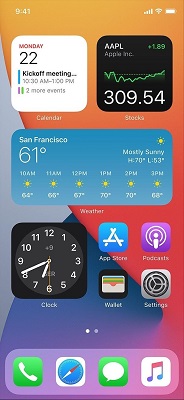
S iOS 14 Beta získate nový zážitok z miniaplikácií. Nové widgety budú mať viac informácií a budú dostupné v rôznych veľkostiach. Okrem toho vám jeden widget „Smart Stack“ umožňuje prechádzať cez ďalšie denne používané miniaplikácie. Automaticky vám tiež zobrazí najpoužívanejší widget.
- Kompaktná knižnica aplikácií

Teraz sa konečne zmení domovská obrazovka iOS. S iOS 14 budete môcť odstraňovať aplikácie z domova a môžete vymazať celé obrazovky. K dispozícii je nová knižnica aplikácií, vďaka ktorej budú vaše aplikácie na mieste. Je to mimo vašej poslednej domovskej obrazovky. Knižnica aplikácií automaticky zoskupuje vaše aplikácie podľa kategórií, ako sú sociálne siete, zdravie, správy, fitness atď.
- Nové rozhranie Siri

Teraz už nebude preberanie Siri na celú obrazovku v systéme iOS 14. Keď používate Siri v iOS 14 Beta, v strede spodnej časti obrazovky sa zobrazí „blob“ Siri. Okrem toho existuje mnoho ďalších vylepšení Siri, ktoré uvidíte v nadchádzajúcich aktualizáciách iOS 14 Beta.
- Režim obraz v obraze
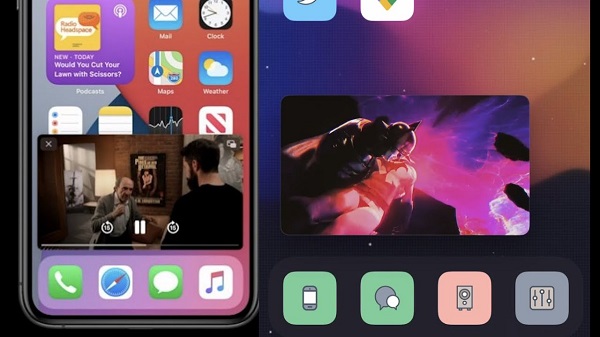
Nakoniec, Apple poskytuje obraz v obraze v iOS 14. To znamená, že keď máte videohovor alebo FaceTime hovor, môžete sa počas videohovorov vrátiť na domovskú obrazovku.
- Vylepšenia v správach
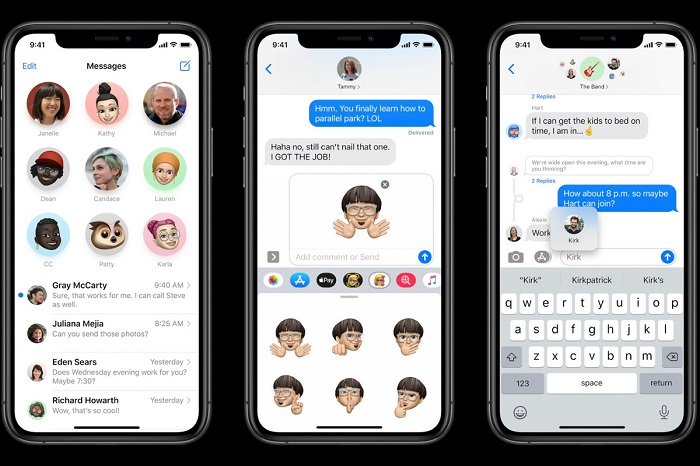
Správy sú najužitočnejšou mobilnou aplikáciou v arzenáli spoločnosti Apple. Teraz so systémom iOS 14 môžete pripnúť až deväť konverzácií, aby ste ich udržali na vrchu zásobníka správ. Okrem toho bude skupinová konverzácia oveľa lepšia. Budete môcť vidieť obrázky všetkých prítomných v skupinovom rozhovore.
- Vylepšenia máp

Obrovské zlepšenie je v mapách. Na mapách sa zobrazia cyklistické trasy a umiestnenie známych rýchlostných kamier. Taktiež vás prevedie zónami s dopravnými zápchami v mestách s regulovanou dopravou. Ďalej je tu funkcia, ktorá vám umožňuje pridať vaše elektrické vozidlo do vášho iPhone a sledovať veci, ako je stav nabíjania a trasa.
- Predvolené aplikácie prehliadača

V systéme iOS 14 Beta alebo iOS 14 budete môcť nastaviť aplikácie tretích strán ako predvolený e-mail alebo prehliadač. Nie je však jasné, do akej miery bude táto funkcia fungovať.
- Jazyková aplikácia Prekladač
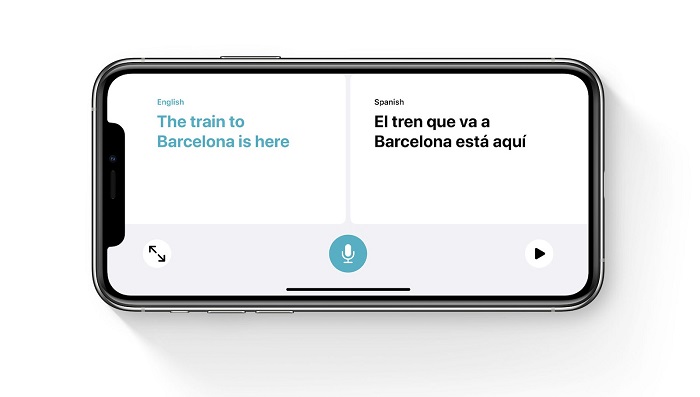
Apple pridal novú aplikáciu prvej strany známu ako Translate a je to Apple verzia obľúbenej aplikácie Google Translate. Ďalej bude fungovať aj offline, bez potreby internetu.
- Vylepšenia Safari
Safari bude v iOS 14 rýchlejšie ako kedykoľvek predtým a bude tiež bezpečnejšie. Spoločnosť Apple môže tiež sledovať vaše uložené heslá, aby zistila porušenia ochrany údajov.
Časť 2: Ako nainštalovať iOS 14 Beta na iPhone?
Po vývojároch je iOS 14 Beta teraz dostupný pre verejnosť. Ak máte iPhone alebo iPad, môžete si do telefónu nainštalovať beta verziu systému iOS, aby ste mohli využívať najnovšie funkcie Apple. Spoločnosť priniesla mnoho nových funkcií, ktorých používanie bude zábava.
Telefóny iPhone, ktoré budú podporovať iOS 14 Beta, sú nasledovné:
- iPhone 11, 11 Pro a 11 Pro Max
- iPhone XS, XS Max a XR
- iPhone X
- iPhone 8 a 8 Plus
- iPhone 7 a 7S plus
- iPhone 6S a 6S Plus
- Originál iPhone SE
Tu je zoznam podporovaných iPadov pre iPadOS 14 beta
- iPad Pro (4. generácia)
- iPad Pro (2. generácia)
- iPad Pro (3. generácia)
- iPad Pro (1. generácia)
- iPad Pro 10,5-palcový
- iPad Pro 9,7-palcový
- iPad (7. generácia)
- iPad (6. generácia)
- iPad (5. generácia)
- iPad mini (5. generácia)
- iPad mini 4
- iPad Air (3. generácia)
- iPad Air 2
2.1 Kroky na inštaláciu iOS 14 Beta:
Inštalácia Navštívte webovú stránku softvéru Apple Beta zo svojho zariadenia a zaregistrujte sa
- Prihláste sa pomocou svojho Apple ID a začiarknite stĺpec súhlas, aby ste vyjadrili súhlas so zmluvnými podmienkami.
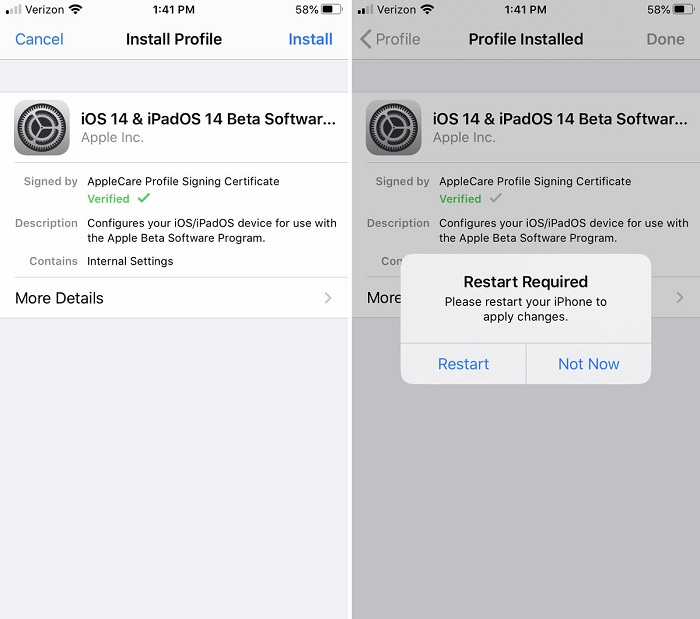
- Vyberte iOS pre iPhone alebo iPad.
- Kliknite na „Stiahnuť profil“ a postupujte podľa pokynov.

- Po stiahnutí profilu prejdite do časti Nastavenia > Všeobecné > Aktualizácia softvéru a stiahnite si a nainštalujte beta verziu iOS 14.
- Po dokončení vyššie uvedených krokov sa beta aktualizácia začne sťahovať a inštalovať podobne ako aktualizácia od spoločnosti Apple.
Poznámka: Pri inštalácii beta aktualizácie iOS 14 sa uistite, že má vaše zariadenie dostatok batérie.
Časť 3: Je bezpečné nainštalovať iOS 14 Beta

Inštalácia beta aktualizácie iOS 14 je bezpečná. Upozorňujeme však, že iOS 14 Public Beta môže mať pre niektorých používateľov nejaké chyby. Zatiaľ je však verejná beta verzia stabilná a aktualizácie môžete očakávať každý týždeň. Pred inštaláciou telefónu je lepšie vytvoriť zálohu.
Ak nechcete dostávať aktualizácie beta, stačí odstrániť profil. Po verejnom vydaní iOS 14 alebo iPadOS 14 na jeseň ho môžete aktualizovať a už to nebude beta verzia. Odstránenie profilu zastaví ďalšie beta aktualizácie, ale nevráti vás späť na iOS 13 alebo iPadOS 13. Ak to chcete urobiť, musíte preinštalovať iOS 13.
Časť 4: iOS Public Beta 2 pre vývojárov
Dňa 7. júla spoločnosť Apple vydala iOS 14 Beta 2 pre vývojárov na účely testovania funkcií, ktoré uvidíte v nasledujúcej aktualizácii beta. Nižšie sú uvedené niektoré zmeny, ktoré spoločnosť vykonala v druhej beta verzii systému iOS 14.

- Nová ikona aplikácie Kalendár v iOS 14 beta 2 so skratkou dňa v týždni.
- Mierna zmena nastala aj v ikone hodín. Teraz má výraznejšie písmo a hrubšie hodinové aj minútové ručičky.
- Pridanie nového widgetu pre aplikáciu súborov.
- V iOS 14 beta 2 budete dostávať upozornenia na preťažené mestá, spoplatnené zóny a zóny s obmedzením poznávacej značky.
- K dispozícii budú nové tapety, parkovacie aplikácie, nabíjanie EV a aplikácie rýchleho objednávania jedla.
- Teraz môžete vidieť telefónne hovory ako miniaplikáciu.
- Preklad Safari, ktorý je podobný jazykom podpory prekladu Google, vrátane angličtiny, španielčiny, zjednodušenej čínštiny, francúzštiny, nemčiny, ruštiny a brazílskej portugalčiny atď.
- Hlasové ovládanie získate v angličtine (Spojené kráľovstvo) a angličtine (India).
- V iOS 14 beta je funkcia, ktorá je vylepšený ARKit. Toto je skvelá funkcia pre milovníkov AR hier, ako sú Pokémoni a ďalší.
Táto beta verzia je dostupná len pre vývojárov, no čoskoro bude dostupná aj pre verejnosť. Môžete si nainštalovať verejný iOS 14 beta 2 alebo môžete priamo aktualizovať iOS beta.
Sme si istí, že keď si stiahnete alebo nainštalujete iOS 14 beta 2, radi uvidíte nové zmeny a budete ich chcieť aktualizovať vždy, keď budú k dispozícii. Buďte však trochu opatrní, pretože môžu obsahovať chyby a môžu poškodiť váš telefón, čo je zriedkavé.
Časť 5: Podpora iOS 14 Beta Dr,Fone Virtual Location App
iOS 14 beta má vylepšený ARKit, čo znamená, že poskytuje nový zážitok milovníkom AR hier a hráčom hier založených na polohe. Tiež podporuje aplikáciu na falošnú polohu ako Dr. Fone pre iOS 14. Je to spoľahlivá aplikácia, ktorá prepíše vašu aktuálnu polohu falošnou polohou a pomôže vám chytiť viac Pokémonov v Pokémon Go.
Najprv nainštalujte iOS 14 beta do svojho iPhone a potom nainštalujte dr. Fone.
Krok 1: Najprv si stiahnite aplikáciu virtuálnej polohy Dr. fone do svojho iOS 14 beta. Nainštalujte a spustite ho.
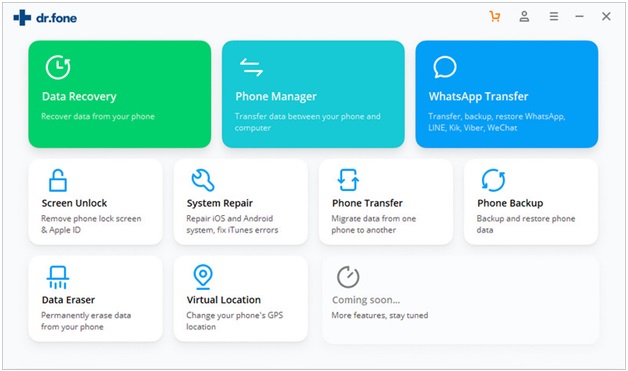
Krok 2: Teraz pripojte svoj iPhone alebo iPad k počítaču a kliknite na ikonu „Začíname“.

Krok 3: Nastavte falošnú polohu na mape sveta tak, že prejdete do vyhľadávacieho panela.
Krok 4: Na mape umiestnite špendlík na požadované miesto a klepnite na tlačidlo „Presunúť sem“.

Krok 5: Rozhranie tiež zobrazí vašu falošnú polohu. Ak chcete zastaviť hack, klepnite na tlačidlo Zastaviť simuláciu.
Stiahnite si teraz aplikáciu Dr.Fone – Virtual Location (iOS), aby ste na iPhone alebo iPad chytili maximum Pokémonov.
Záver
Užite si funkcie iOS 14 ešte pred vydaním nového iPhonu nainštalovaním beta verzie iOS 14 na iPhone alebo iPad. Apple urobil veľké zmeny vo funkciách a pridal mnoho nových funkcií, ktoré si všimnete až pri inštalácii iOS 14 beta. Tento iOS tiež podporuje všetky aplikácie tretích strán, vrátane aplikácie virtuálnej polohy Dr. Fone.
Mohlo by sa vám páčiť
Virtuálna poloha
- Falošné GPS na sociálnych sieťach
- Falošné umiestnenie Whatsapp
- Falošný mSpy GPS
- Zmeňte umiestnenie firmy na Instagrame
- Nastavte preferované pracovné miesto na LinkedIn
- Falošné GPS Grindr
- Falošný GPS Tinder
- Falošný Snapchat GPS
- Zmeňte región/krajinu Instagramu
- Falošná poloha na Facebooku
- Zmeniť polohu na závese
- Zmeniť/pridať filtre polohy na Snapchat
- Falošné GPS v hrách
- Flg Pokémon go
- Pokemon go joystick na Androide bez rootu
- násadové vajcia v pokémonoch idú bez chôdze
- Falošné GPS na pokemon go
- Spoofing pokémon ísť na Android
- Aplikácie Harryho Pottera
- Falošné GPS v systéme Android
- Falošné GPS v systéme Android
- Falošné GPS v systéme Android bez rootovania
- Zmena polohy Google
- Spoof Android GPS bez útek z väzenia
- Zmeňte umiestnenie zariadení iOS

Alice MJ
štábny redaktor